Aqui vamos a poner los manuales de cada lección, con la finalidad de que si se olvida algo, aqui podais revisar todo lo aprendido.
Manual de Gimp

Ya no hay problema de que estes algun tiempo sin usar el programa y se te olvide usarlo!
Cómo colorear una imagen:
LECCIONES
-
Seleccionamos (selección difusa) como se muestra la imagen.
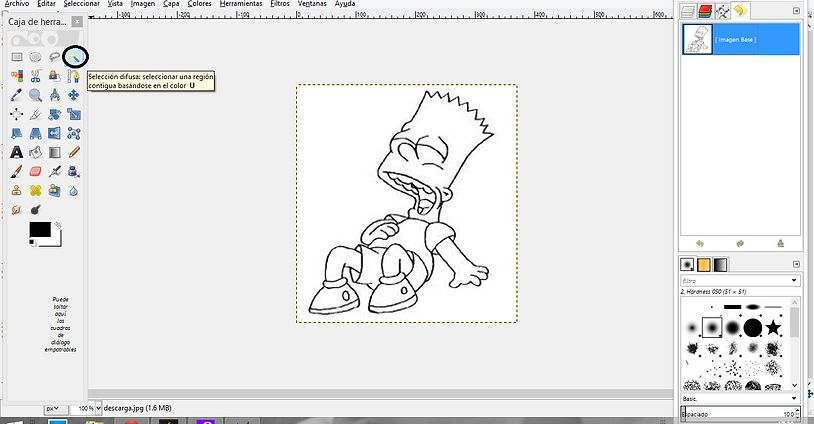
-
Seleccionamos, las zonas de la imagen que queremos colorear como se muestra.

-
Seleccionamos la herramienta de bote de pintura, que pintara todo directamente lo seleccionado( también podemos usar el lápiz o pincel)
.

-
Pintamos la zona seleccionada

Cómo recortar una imagen e insertarla en otra imagen.
-
Seleccionamos las tijeras de las herramientas de gimp.

-
Empezamos a unir mediante puntos lo que queremos recortar.

-
Unimo el último punto con el primero de todos.

-
Cuando ya estan todos los puntos unidos, damos click en el interior del elemento con puntos y le damos a ctrl + C para copiarlo.

-
Cuando ya lo tenemos con ctrl + c, en la otra imagen abierta con gimp hacemos ctrl + V. Donde las capas como se muestra en la imagen en el lado derecho, le damos a la selección de copia ( a una capa nueva, para crear una capa en la imagen con el elemento)

-
Ajustamos la imagen con el escalado de capa y listo.

Cómo clonar un elemento de la imagen.
-
Damos ctrl + click izquierdo, el elemento que queremos clonar, y se quedara un circulito en la zona que queremos clonar como se muestra en la imagen.

-
Le damos click en la herramienta de clonación como se muestra en la imagen.

-
En la zona que queremos clonar despues de dejar el circulito en el elemento, le damos click izquierdo y se empezara a copiar a medida que movamos el ratón, hay que fijarse en como se mueve tambien lo que estamos clonando que el circulito se mueve segun vayamos nosotros con el ratón.
IMPORTANTE: no se puede soltar el click izquierdo mientras clonamos o se quedara solamente hasta donde lo hayamos clonado y habra que empezar.
CONSEJO: clonar todo el borde del elemento primero y luego rellenar el interior.

-
Finalmente quedará así

Como cambiar tamaño de Lienzo e imagen:
-
Seleccionamos la ventana de imagen y podremos modificar el tamaño del lienzo y de la imagen.

-
Seleccionamos una de ellas, según lo que queramos modificar y cambiamos la anchura y altura.

Cómo añadir texto a la imagen:
-
Seleccionamos la A que es la herramienta de añadir texto

-
Seleccionamos el lugar donde queremos ponerlo y escribimos.
